纯净系统基地-最爱纯净系统!
Win10控制面板在哪里?新版Win10打开控制面板教程
2024-09-18作者:纯净系统基地来源:本站原创浏览:
控制面板一个Windows用户经常使到的功能,在这里我们可以对系统进行各项设置,同时也可以卸载软件,添加Windows功能,而在Win10系统上很多用户反馈找不到Win10控制面板,其实在Windows10中Windows设置的出现,将弱化控制面板的使用,随着Windows设置功能的逐渐全面,控制面板也将消失,不过目前我们还是可以打开控制面板的,下面我们一起来看看Win10控制面板在哪里?新版Win10打开控制面板教程。
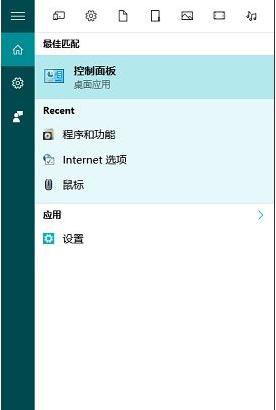
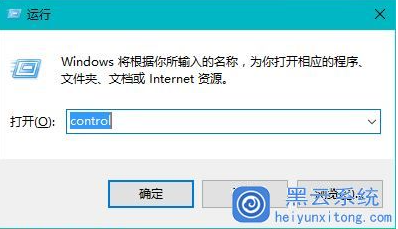
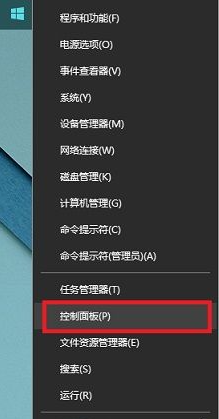
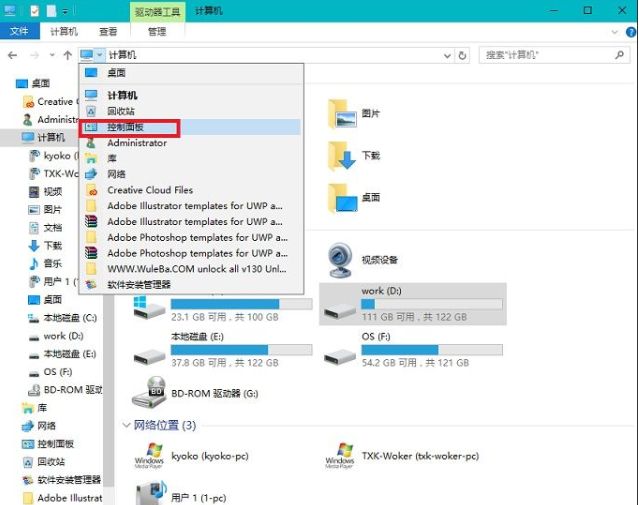
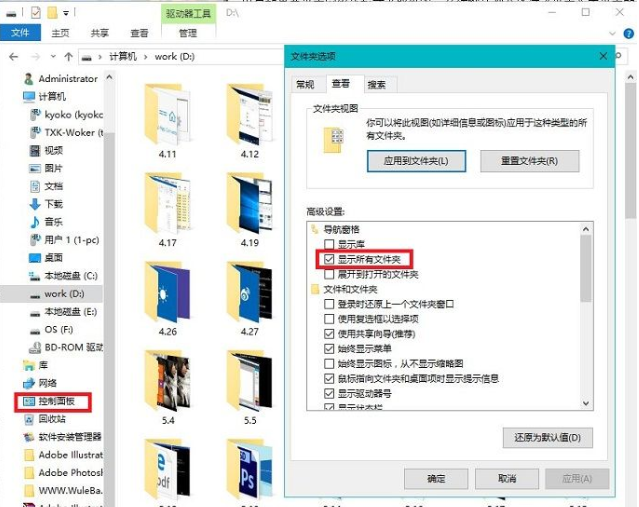
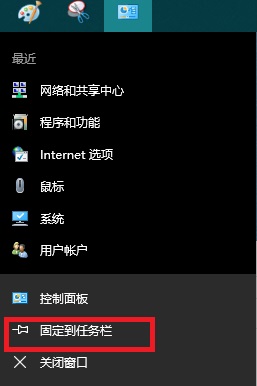
把控制面板固定到任务栏后方便下次再次打开,以上就是Win10打开控制面的哪哪及打开方法,希望对使用Wn10的朋友有一个充分的认识。
方法一:系统搜索
点击Win10任务凐的搜索或按下Windows+S,输入“控制面板”甚至是拼音,系统就会自动找到控制面板了。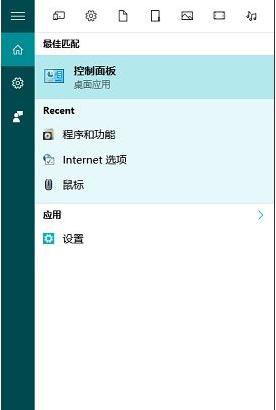
运行框
按下Windows+R开启运行框,输入“control”即可。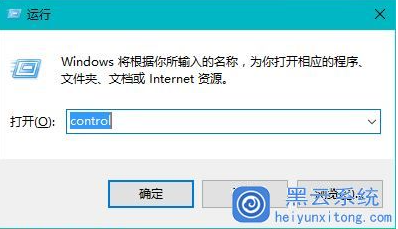
右键开始按钮
把鼠标移至开始按钮,右键点击,就可找到“控制面板”了。另外可以按下Windows+X开启开始按钮菜单。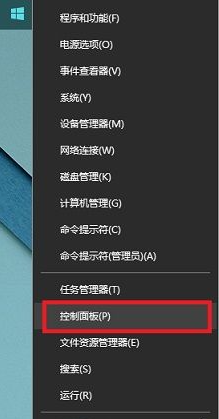
文件资源管理器
在文件资源管理器中也可方便进入控制面板,只需点击路径上第一个小箭头,在弹出的选项中即可打开。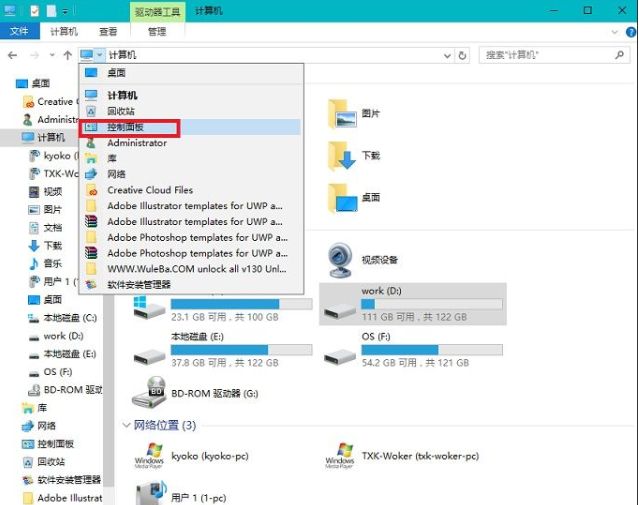
导航窗格
可以到“文件夹选项”中开启“显示所有文件夹”让控制面板显示在导航窗格。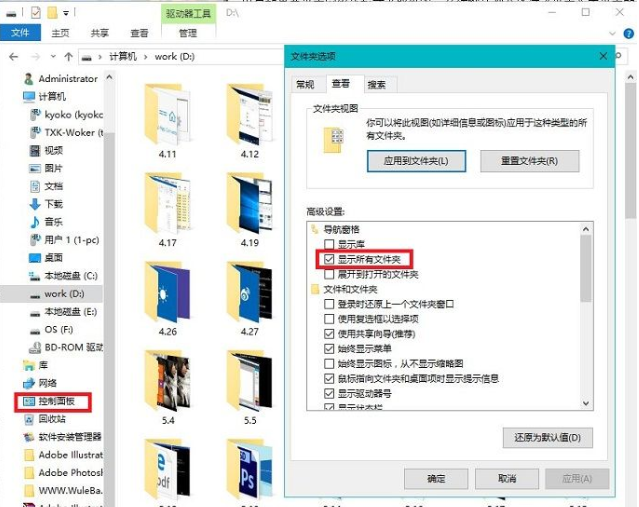
固定到任务栏
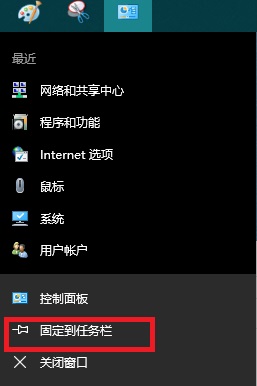
把控制面板固定到任务栏后方便下次再次打开,以上就是Win10打开控制面的哪哪及打开方法,希望对使用Wn10的朋友有一个充分的认识。
下一篇:最后一页
相关文章
相关下载
热门文章
本类排行
- 1Win11专业版永久激活密钥_Win11专业版最新永久激活密钥
- 2AIDA64序列号大全,AIDA64永久激活码序列号2024
- 3aae是什么文件?aae文件怎么打开?
- 4Win10专业版激活密钥2024最新,Win10专业版永久激活密钥2024.5
- 5MyWing阻止关机Win10的解决方法
- 6电脑中uninst是什么?怎么卸载uninst?
- 7不知道解压密码怎么解压?解压密码怎么破?
- 8Win10激活密钥大全|2024最新Win10激活密钥(Win10所有版本永久激活密钥)
- 9360浏览器总是自己启动怎么办?360安全浏览器锁屏后自动打开取消方法
- 10Win11任务栏遮挡窗口底部界面怎么办?Win11任务栏被窗口挡住的解决方法
猜你喜欢
关注纯净系统基地手机站